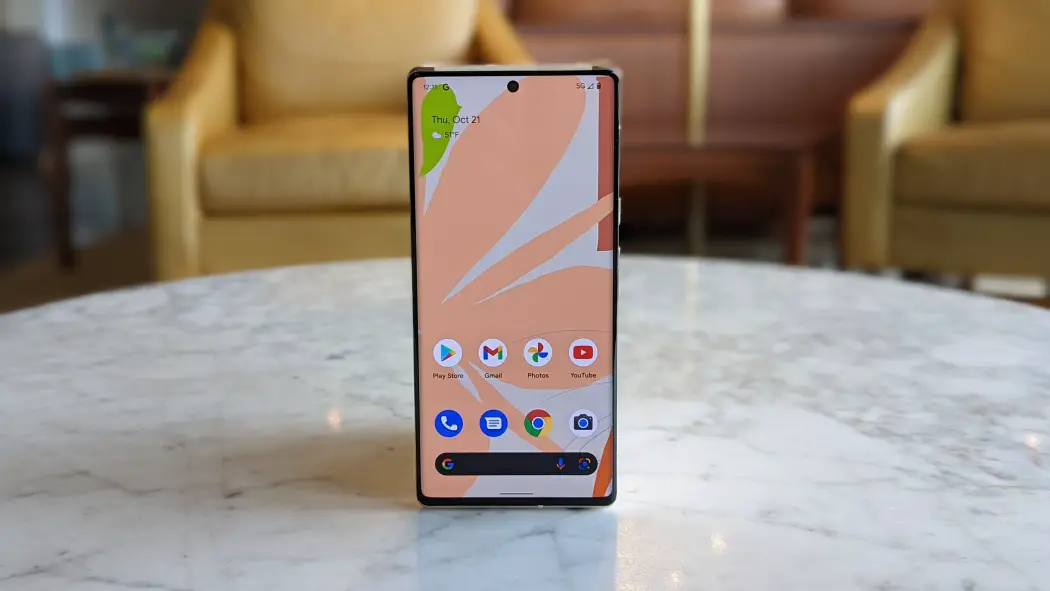Если вы не знаете, как получить доступ к буферу обмена на Android, мы поможем вам. Возможность копирования и вставки – очень простая функция любого устройства Android. Если вы хотите в полной мере использовать возможности буфера обмена, вы можете воспользоваться некоторыми приемами. Вы действительно сможете найти все, что копировали раньше, если будете следовать нашим инструкциям.
Как получить доступ к буферу обмена на Android?
В зависимости от пользовательского интерфейса вашего устройства и версии Android функция буфера обмена может работать иначе, чем вы привыкли. Например, в телефонах Samsung и LG используются встроенные буферы обмена. Другие устройства могут использовать приложение клавиатуры для использования этих функций, о которых мы говорим.
Доступ к буферу обмена с помощью Gboard и SwiftKey
Сначала вам нужно найти приложение, которое включает функцию буфера обмена.
- Несколько хороших вариантов – это Gboard от Google и SwiftKey от Microsoft. После установки одного из этих приложений для клавиатуры вы можете выполнить следующие действия:
- Во-первых, вам нужно скопировать текст или ссылку.
- Теперь откройте приложение, в которое вы можете вставить скопированный текст.
- Нажмите на текстовое поле и активируйте клавиатуру.
- Вы увидите значок буфера обмена на панели инструментов, нажмите на него.
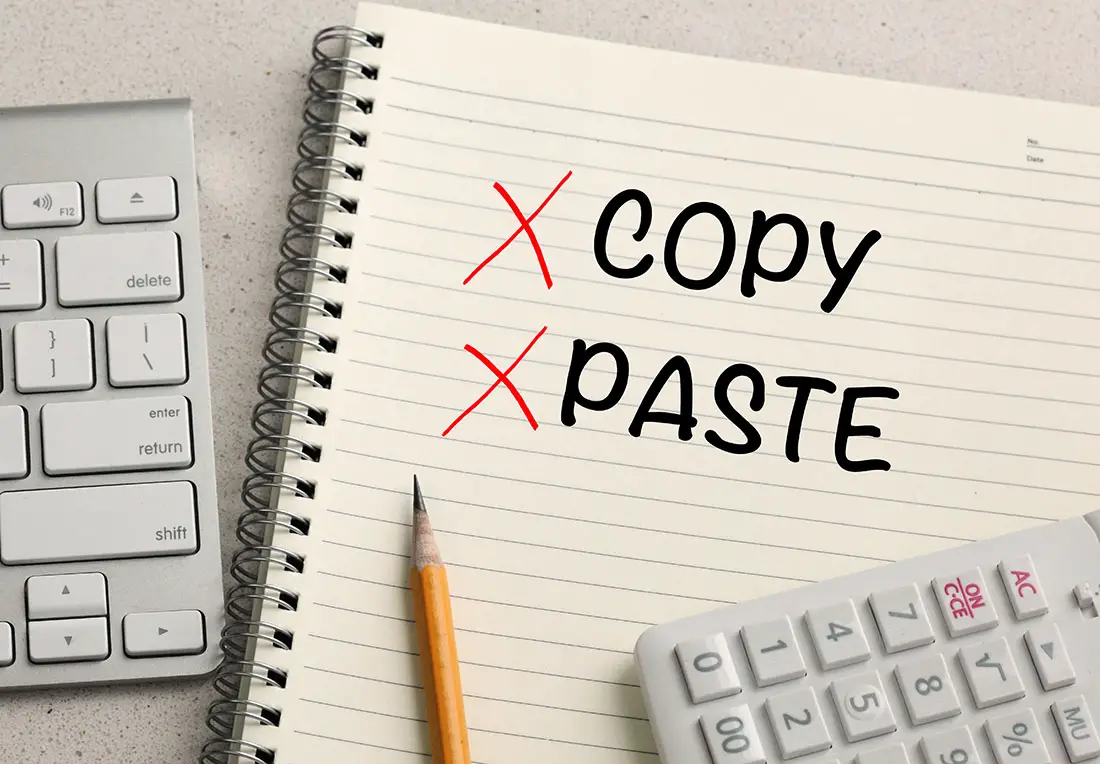
- Теперь вы должны увидеть в списке элементы, недавно скопированные из буфера обмена.
- Вы можете вставить любой из этих элементов в текстовое поле.
- Android теперь навсегда сохранит эти элементы в буфере обмена.
- Вы можете выбрать любой элемент и нажать «Закрепить» на Gboard и SwiftKey, чтобы предотвратить их исчезновение через час.
Как отключить автозамену сенсорной клавиатуры в Windows 11?
Вот и все! Если вы часто используете копирование и вставку на своих устройствах Android, с этого момента вы сможете лучше использовать этот инструмент. Почему бы тебе не попробовать сейчас?